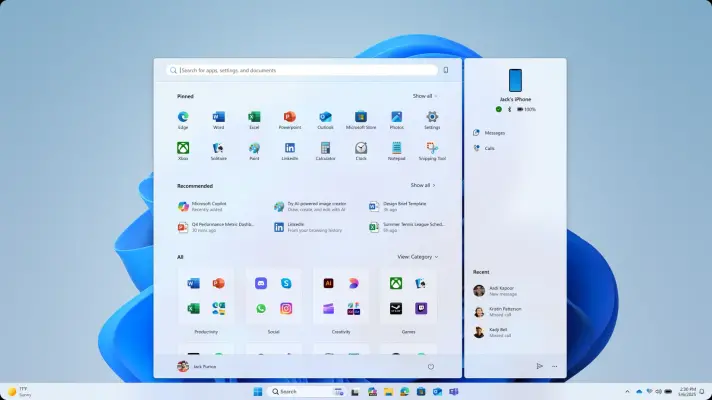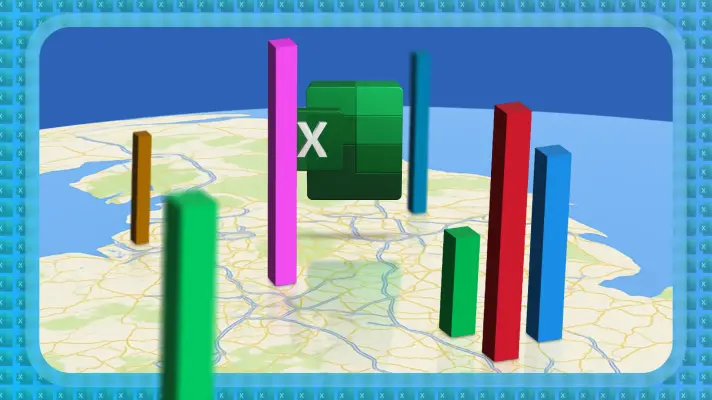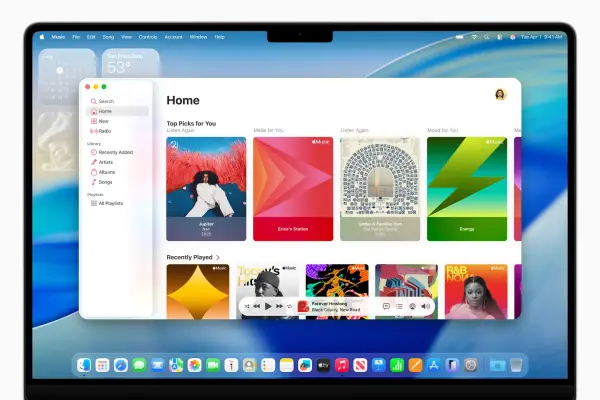روی لپ تاپ و روی مادربورد در سمت پشت کیس و همینطور جلوی کیس کامپیوتر، تعدادی پورت USB موجود است که شاید همنوع نباشند و سرعت متفاوتی داشته باشند. برای حداکثر شدن سرعت ارتباط با وسایل جانبی سریع نظیر SSD اکسترنال و هارد اکسترنال و فلش درایو USB، استفاده از پورت کندتر و قدیمی USB 2 ایدهی خوبی نیست. سرعت USB 2 به مراتب کمتر از USB 3.0 و انواع جدیدتر است.
در این مقاله به این سوال پاسخ میدهیم که چطور سریعترین پورت USB کامپیوتر و لپ تاپ را بین انواع پورت USB شناسایی کنیم. با ما باشید.